pdf怎么转换成jpg图片?PDF是大家日常办公中会经常接触到的一种文件格式,这让PDF的受众变的非常的大 , 而且PDF的兼容性非常好,我们在各种操作系统和设备、软件中都可以打开PDF进行阅览编辑,而且PDF拥有统一的格式,不管在哪里打开我们看到的格式都是一样的,最后PDF文件拥有很强的加密功能 , 我们可以为自己的PDF文件设置密码,这样就能够很有效的防止别人盗用 , 但是PDF也不是十全十美的,如果我们有在线发布的需求 , JPG格式的图片文件才是更加合适的 。
综上所述,PDF文件的优点非常多 , 不仅可以添加各种各样的内容,还可以兼容各种平台,但是在某些方面是不如JPG格式的图片文件的,比如在线发布 , 因为在很多的网站或在线平台上,都只支持图片格式文件的上传和展示,而不支持PDF文件,还有在图片共享的时候,我们可能只需要PDF文件中的一个图片分享出去 , 这种时候将PDF转换为jpg就可以轻松快速的进行分享,最后在编辑方面jpg格式文件也是更胜一筹,因为PDF文件是不能随意进行编辑的,需要找专业的软件才可以 , 而jpg格式的文件就可以让我们轻松编辑,那么pdf怎么转换成jpg图片?这里小编就为大家带来以下几种方法介绍,快来看看吧!

文章插图
方法一:使用“优速pdf工厂”将PDF转换成jpg图片
步骤1:将本次方法用到的“优速PDF工厂”软件进行下载和安装,安装完成后打开软件进入软件主界面,在主界面点击【PDF转文件】功能 。
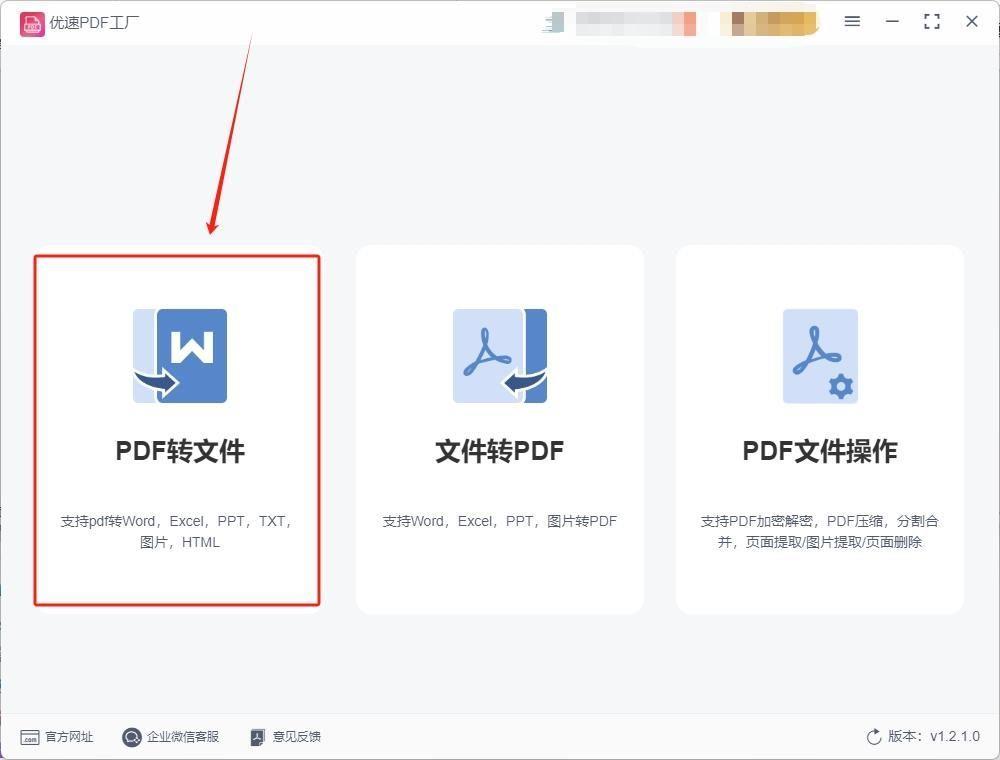
文章插图
步骤2:这样我们会进入软件的内页,在内页找到并点击左侧的【PDF转图片】功能,点击它进入下一步 。
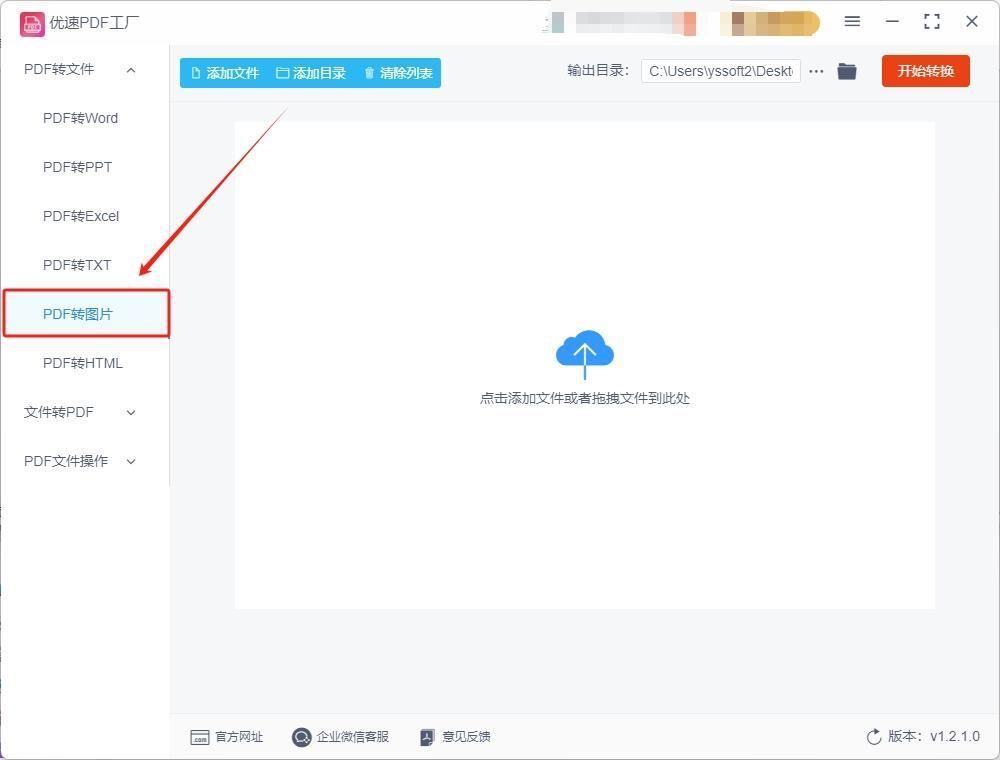
文章插图
步骤3:然后点击左上角的【添加文件】按钮,选择想要转换的PDF文件,将这些文件导入到软件中 , 也可以直接拖拽文件到中间空白处进行导入,这两种方法都支持批量导入转换操作 。
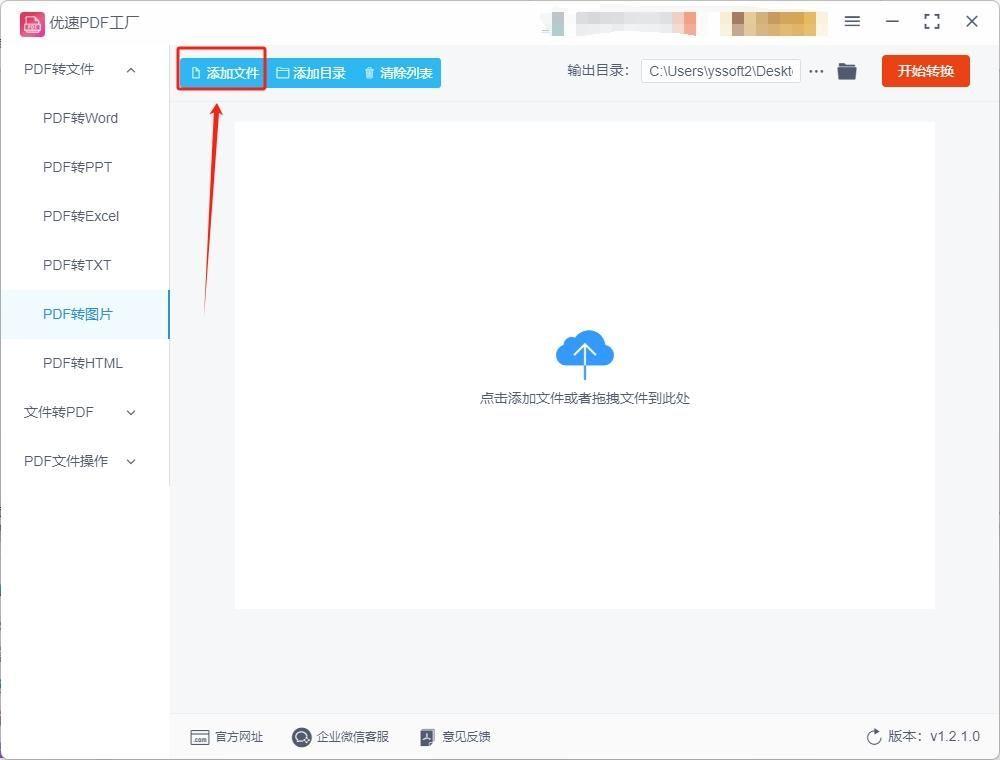
文章插图
步骤4:如下图所示点击【全部页码】按钮就可以选择想要转换的页码,如果步选择页码则默认将所有页面转成图片 。选择完成后点击右上角的【开始转换】按钮 。
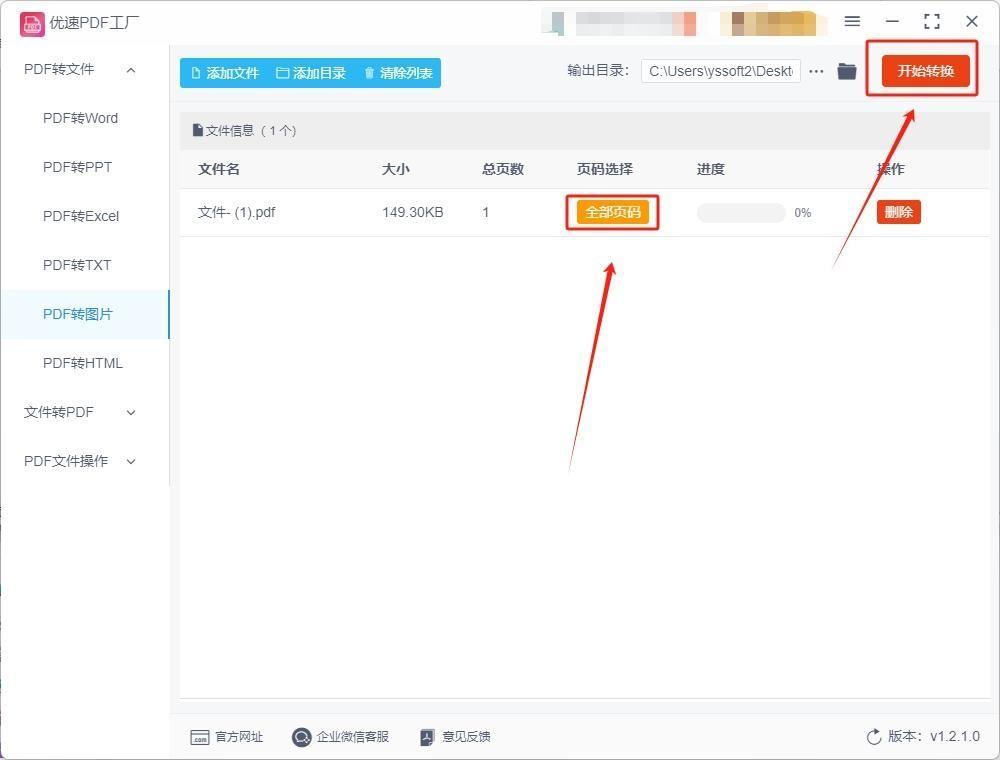
文章插图
步骤5:等到软件完成转换后,软件会自动打开输出文件夹,,在文件夹中就可以看到转换好的jpg文件 。
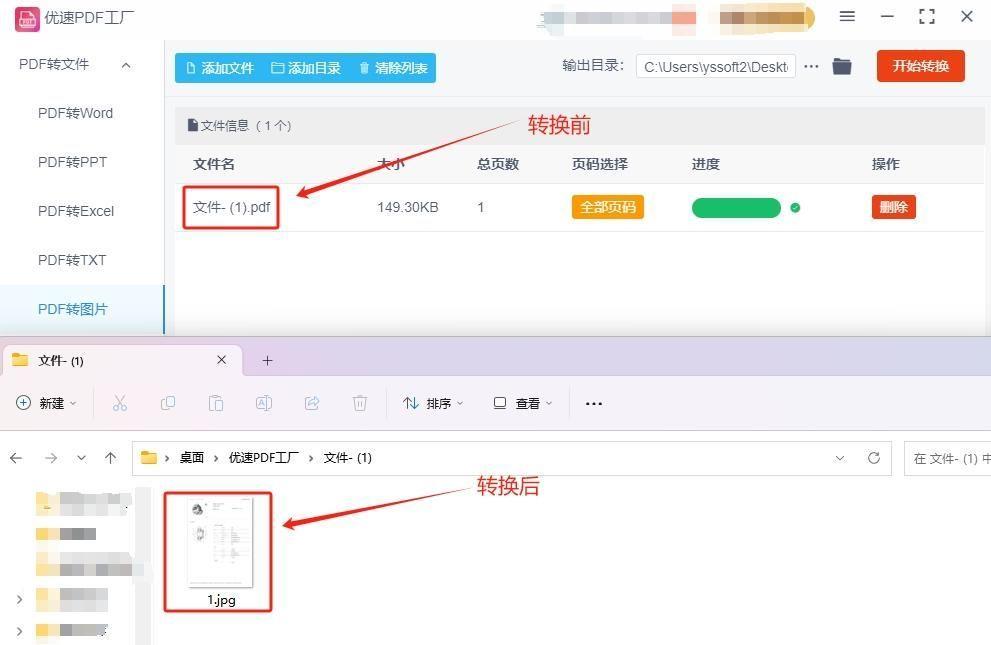
文章插图
方法二:使用PDF快转在线PDF转换工具将PDF转换为jpg图片
步骤1:使用这个方法需要我们先打开浏览器,在浏览器中输入工具的名字并找到它的网站,进入工具网站后点击从PDF转换下的PDF转图片功能 。
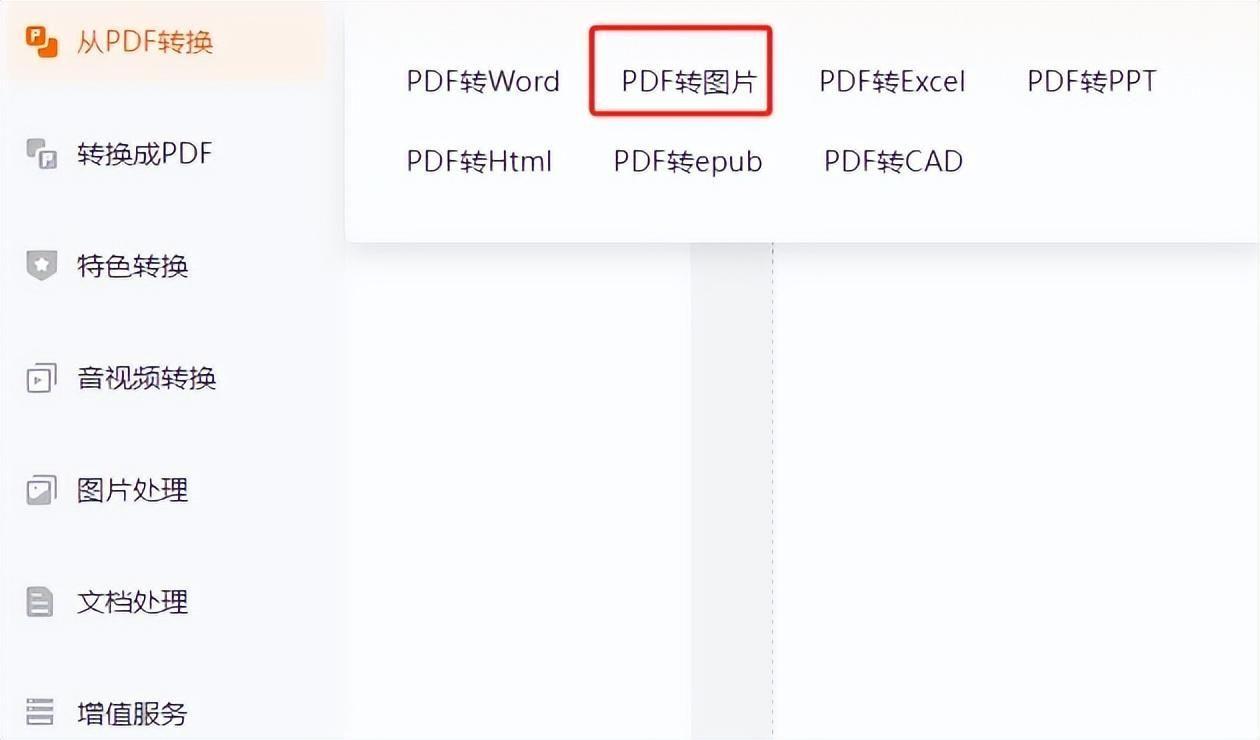
文章插图
步骤2:然后我们会进入转换界面,在这个界面点击上传文件按钮选择想要转换的PDF图片 , 工具支持一次上传最多十张图片 。
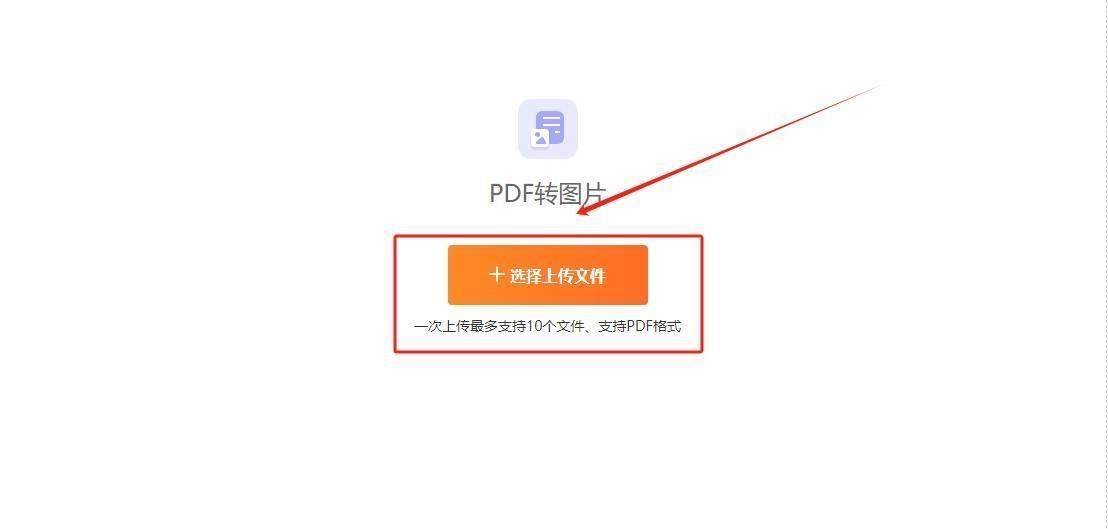
文章插图
步骤3:上传完成后工具需要我们选择输出格式和输出分辨率,一般按照默认来就行 , 如有特殊需求也可以自己调节 。
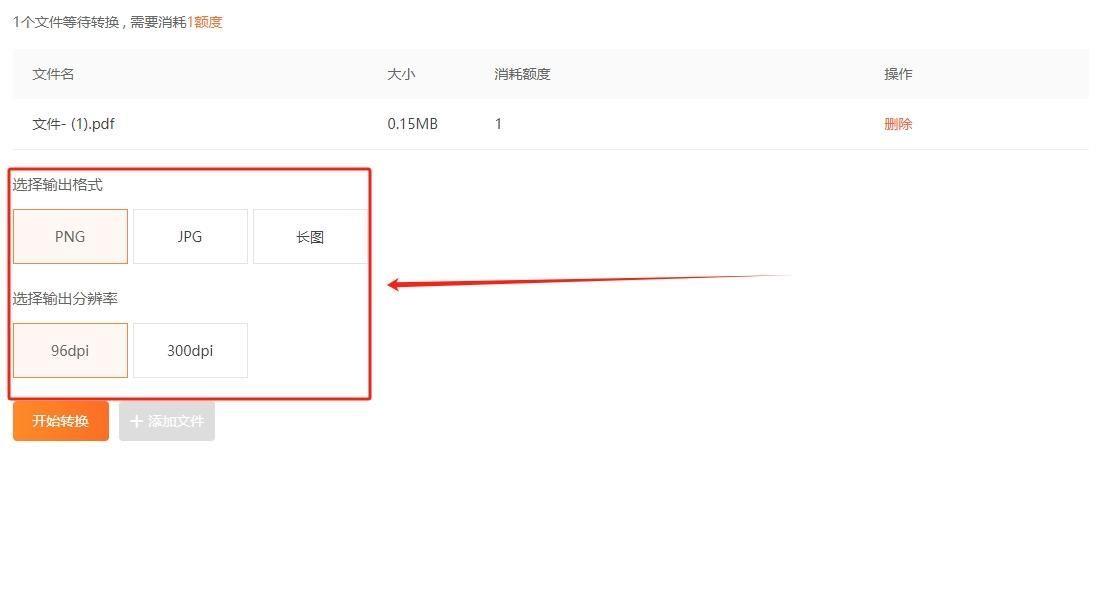
文章插图
步骤4:调节完成后点击橙色的开始转换按钮 , 让工具的转换程序运作起来 。

文章插图
步骤5:转换完成后文件右侧就会跳出下载按钮,点击下载按钮就可以将转换好的图片下载到电脑上了 。
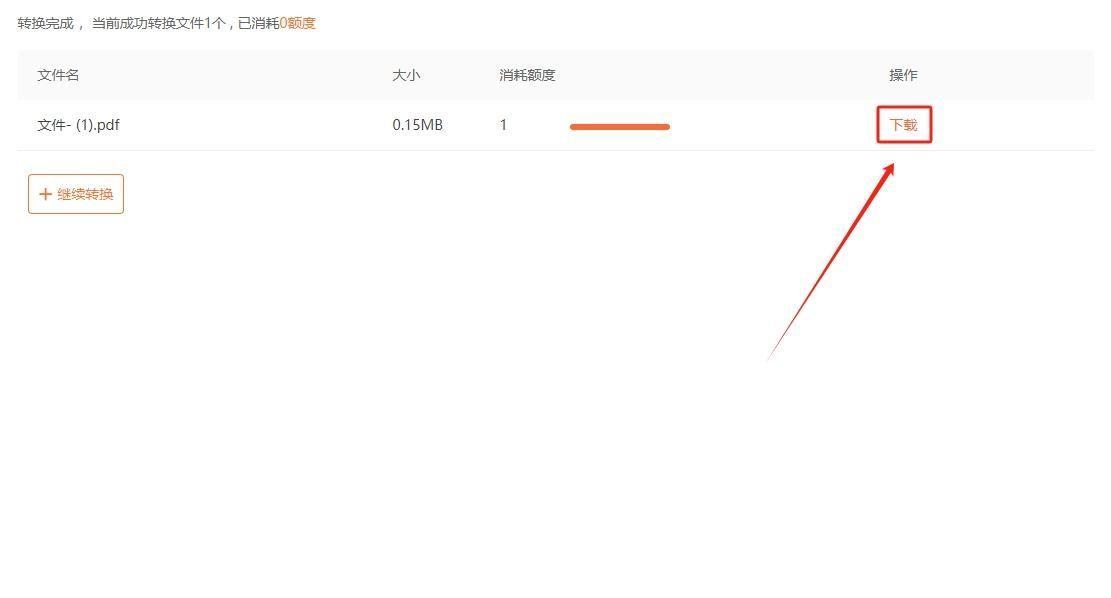
文章插图
方法三:使用达其PDF在线转换工具将PDF转换成jpg图片
步骤1:首先我们打开浏览器,在浏览器中输入达其PDF在线转换工具找到工具的网站,进入网站后点击在线PDF转换器功能 。
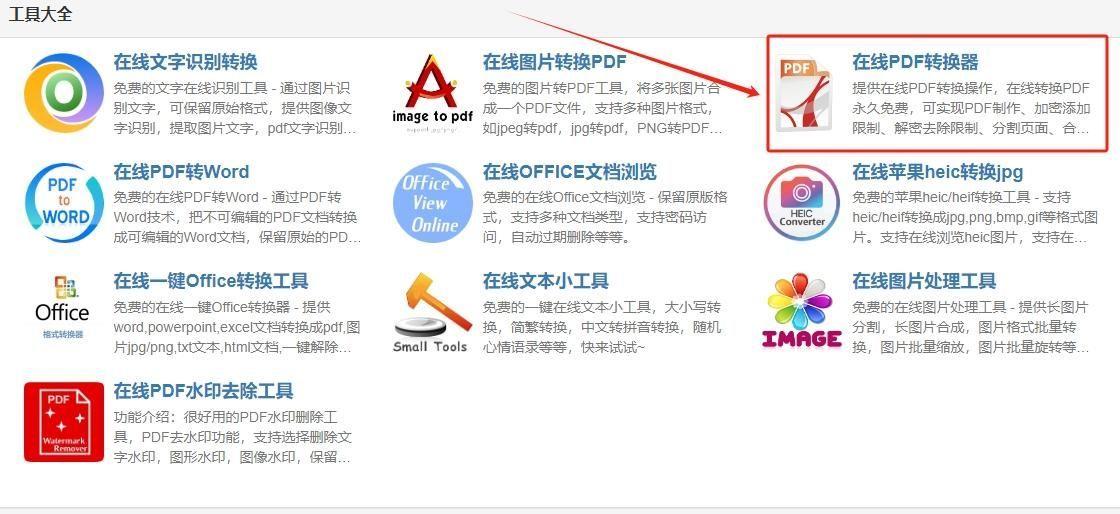
文章插图
步骤2:点击功能后我们会跳转到新的页面,在这个页面点击PDF转图片/长图功能 。
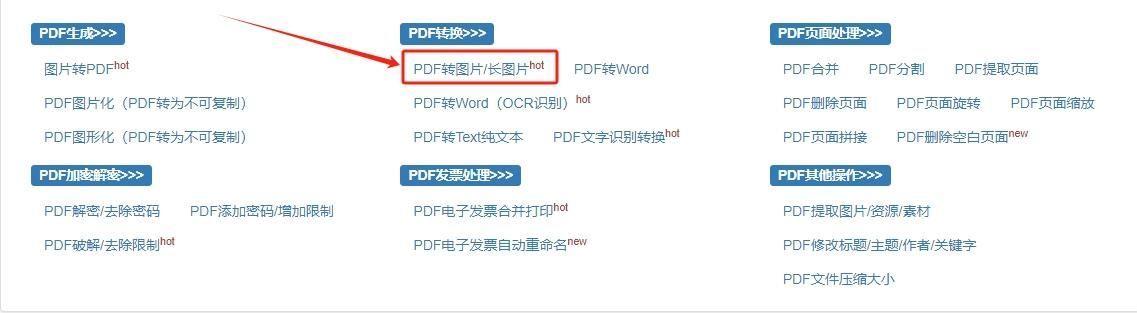
- 免费提取视频音乐的软件 手机如何提取视频中的音乐
- 免费ppt一键生成软件 用手机怎样制作ppt课件
- 好用的免费翻译软件 搜狗翻译在线翻译入口
- ietab插件怎么安装免费 ie浏览器添加第三方插件
- ppt转为word版本的边框 文档转换成word格式操作方法
- 免费的剪辑视频的软件有哪些 制作视频短片的app推荐
- pdf如何打码文字 pdf遮挡文字最简方法
- 音频水印怎么去掉 去水印软件免费版
- 微信视频录屏双方声音软件 免费手机录屏软件推荐
- pdf转xmind用什么转换器 Xmind和PDF互相转换工具
